iPad Pro苹果平板电脑怎样删除新添加的转子语言?基于该问题,并不难,难的是新手不知道在哪里去找,笔者就给大家简单介绍一下,希望对小白有所帮助。

工具/原料
平板电脑:苹果iPad Pro 12.9
电脑系统:iOS 12.3.1
iPad Pro苹果平板电脑怎样删除新添加的转子语言
1、我们点击打开屏幕中的设置图标
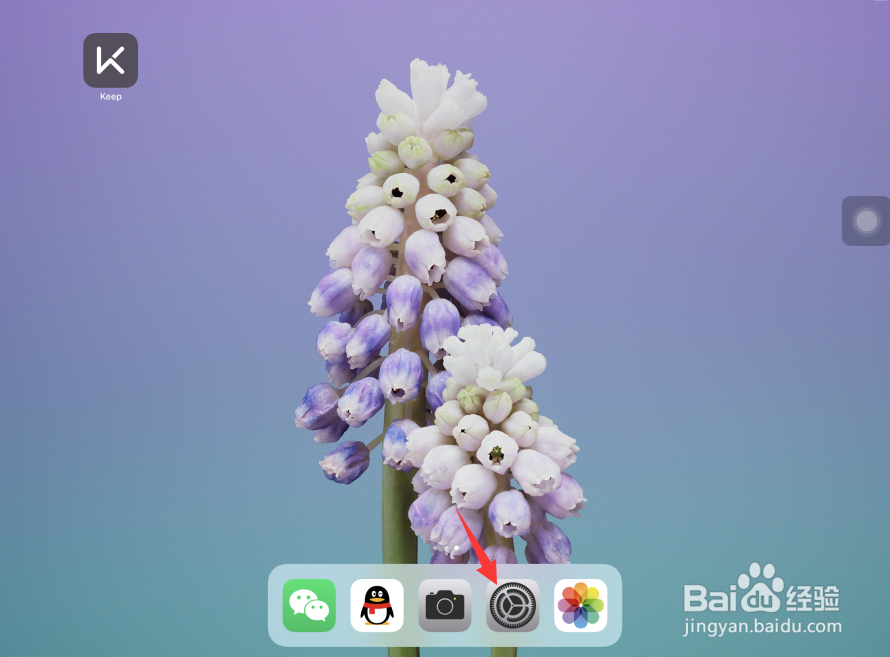
2、进入iPad Pro的设置页面,点击打开通用

3、在打开的通用设置页面当中,点击辅助功能
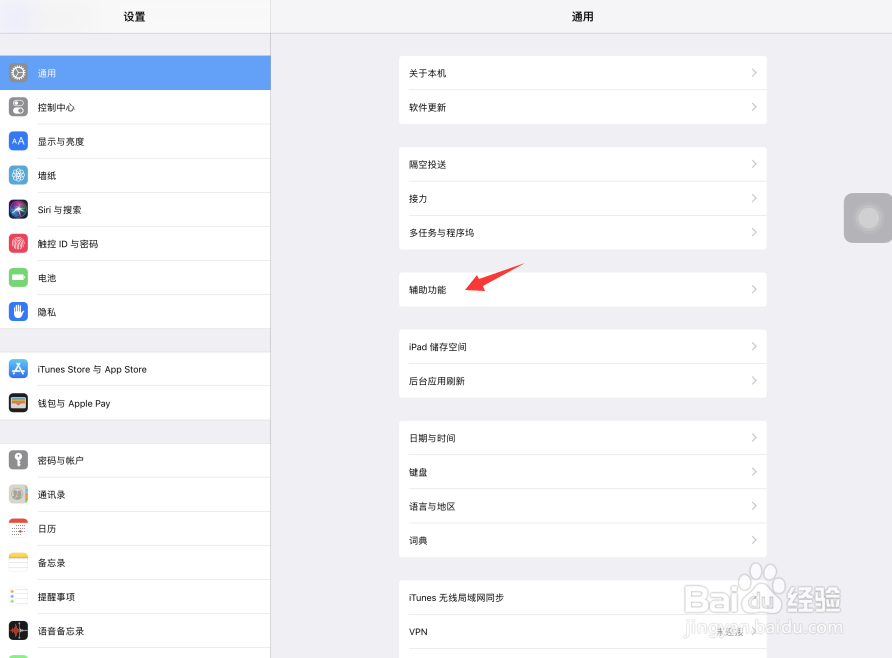
4、在辅助功能设置页面中,点击旁白

5、点击语音
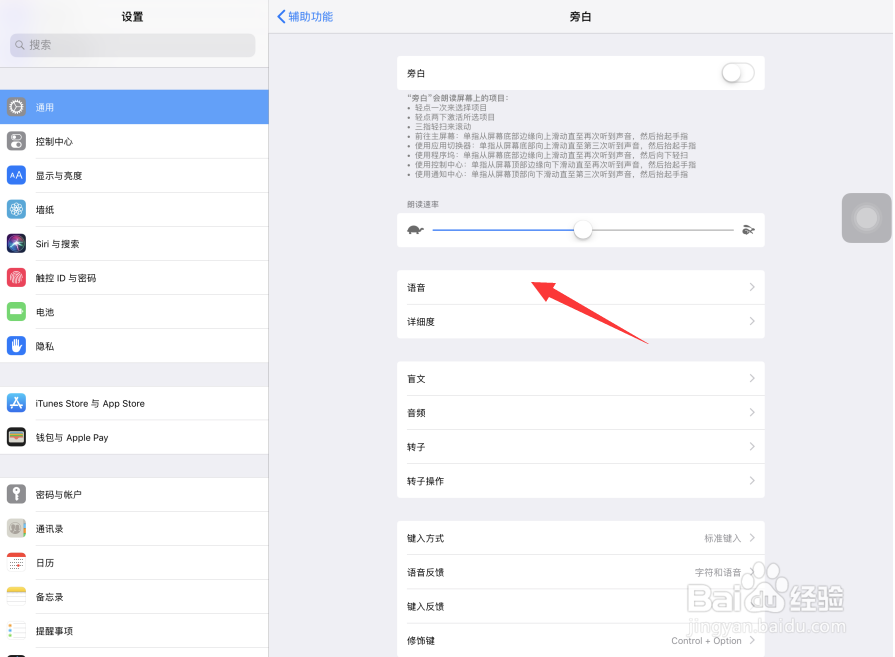
6、这时,在打开的页面中,找到想要删除的转子语言,按住它并往左拖动

7、出现红色的删除键之后,点击它

8、这样,刚刚所选的转子语言就被删除了

